| Trạng Thái Truy Cập Website |
 |
 |
Số người đang online: 1 Khách Xem: 1 Thành Viên: 0 |  |
|
Main » 2009 » Tháng 08 » 20
Chỉ phù hợp với các máy tính có kết nối Internet (vì quá trình Active Trial Key cần kết nối đến máy chủ)
Hỗ trợ Reset thời gian Trial các phiên bản :
Kaspersky Anti-Virus Version 2009 (8.0.0.506)
Kaspersky Anti-Virus Version 2009 (8.0.0.454)
Kaspersky Anti-Virus Version 2009 (8.0.0.357)
Kaspersky Anti-Virus Version 7.0.1.325
Kaspersky Anti-Virus Version 7.0.0.125
Kaspersky Anti-Virus Version 6.0.2.621
Kaspersky Anti-Virus Version 6.0.2.614
Kaspersky Anti-Virus Version 6.0.1.411
Kaspersky Anti-Virus Version 6.0.0.303
Kaspersky Internet Security Version 2009 (8.0.0.506)
Kaspersky Internet Security Version 2009 (8.0.0.454)
Kaspersky Internet Security Version 2009 (8.0.0.357)
Kaspersky Internet Security Version 7.0.1.325
Kaspersky Internet Security Version 7.0.0.125
Kaspersky Internet Security Version 6.0.2.621
Kaspersky Internet Security Version 6.0.2.614
Kaspersky Internet Security Version 6.0.1.411
Kaspersky Internet Security Version 6.0.0.303
SỬ DỤNG :
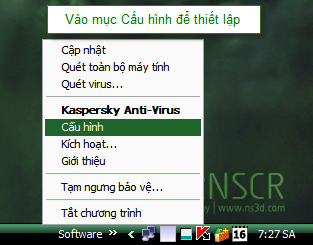
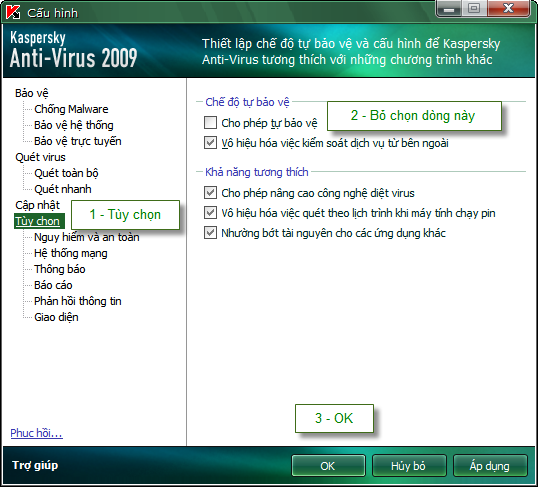
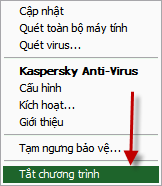
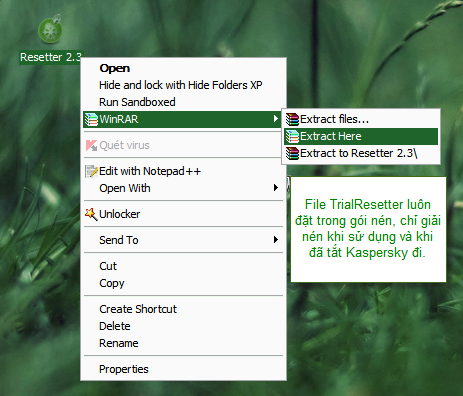
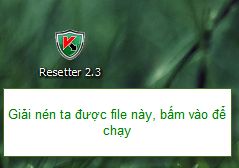
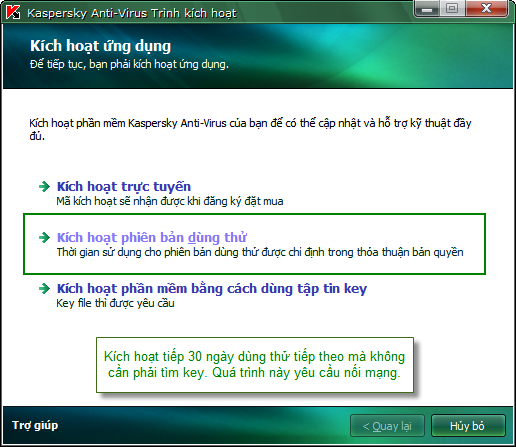
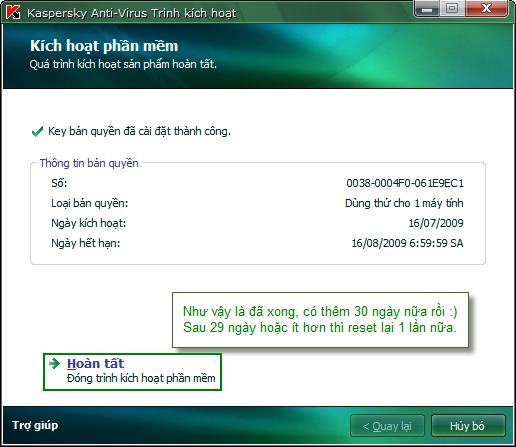
Như vậy khi gần hết hạn bạn chỉ việc Reset và nỗi mệt mỏi khi tìm key sẽ biến mất, yên tâm sử dụng nhé
LƯU Ý :
* Các Anti-Virus sẽ nhận Kaspersky Trial Resetter là Trojan, tuy nhiên đừng quá lo lắng, nó ko quá nguy hiểm đâu nhé
* Phải cài đặt .NET Framework 2.0 Service Pack 2 mới chạy được chương trình.
Thêm
Đây là bản mới, dùng được cho mọi version tính đến 8.0.0.506(theo như lời quảng cáo - mình mới test với 7.0.1.325 và 8.0.0.506 còn các version khác thì chịu, ai dùng thử rồi cho ý kiến nha)
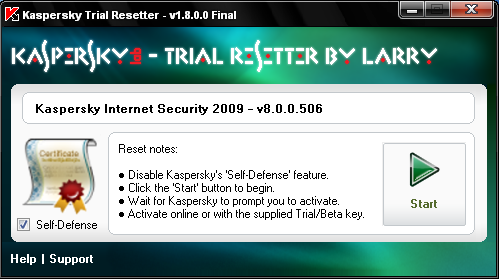
Mirror:
Mediafire: http://www.mediafire.com/?xk9gb2e995l
Mega1280: http://mega.1280.com/file/2S9SUOCQ/
Galaxy: http://s1.galaxyz.net/fi.html?s=IV8O...86VX8JbghxQjdM
Kaspersky 2010: pass là vn-zoom.com
http://www.mediafire.com/?sharekey=be7dca230fd5c3d890a82c7bb0fad7adf0c81e7413bcc4bab8eada0a1ae8665a
|
Nếu bạn có quá nhiều ứng dụng khởi động cùng Windows, thì dễ nhận thấy
thời gian để Windows hoàn thành quá trình khởi động của mình sẽ rất
dài. Tuy nhiên, với sự giúp dỡ của Startup Delayer, thời gian của quá
trình khởi động sẽ do bạn quyết định.
Cách đơn giản nhất để rút
ngắn thời gian khởi động của hệ thống tắt đi tất cả những chương trình
khởi động cùng Windows. Tuy nhiên, vẫn có khá nhiều chương trình cần
thiết để lại khởi động Windows. Những chương trình này sẽ chiếm trong
tài nguyên hệ thống và khiến ổ cứng của máy tính phải đọc và ghi nhiều
hơn (đó là lí do vì sao sau khi quá trình khởi động của Windows kết
thúc, đèn ổ cứng vẫn tiếp tục nhấp nháy một thời gian). Trong trường
hợp này, bạn có thể “trì hoãn” việc khởi động các chương trình cho đến
khi Windows khởi động xong, giúp cho thời gian thực hiện quá trình khởi
động được nhanh hơn, với Startup Delayer.
Đây là phần
mềm tăng tốc độ và thời gian khởi động cho hệ thống bằng cách trì hoãn
hay ngừng khởi động các chương trình trong máy tính. Theo mặc đinh,
Windows sẽ cố gắng load tất cả chương trình cùng lúc khi Windows khởi
động. Với Startup Delayer, các chương trình khác sẽ “nhường đường” cho
Windows, sau khi Windows hoàn thành công việc của mình, các chương
trình ấy mới bắt đầu chạy, tương tự phân luồn tránh ùn tắc giao thông.
Bạn có thể download chương trình miễn phí tại đây ( http://www.r2.com.au/downloads/files/startdelay_v2.5b138.exe
) . Sau khi cài đặt, bạn kích hoạt để sử dụng chương trình. Tại giao
diện chính của chương trình, bạn sẽ có một danh sách các tiện ích khởi
động cùng Windows.
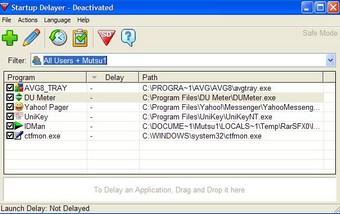
Để
thiết lập thời gian trì hoãn cho một ứng dụng nào đó, bạn kich vào tên
của ứng dụng trong bảng danh sách và kéo nó xuống cửa sổ phía dưới. Khi
đó, bạn sẽ thấy 1 thanh trượt để hiển thị thời gian. Bạn có thể kéo
thanh trượt này qua trái hoặc qua phải để tăng thêm hoặc giảm bớt thời
gian trì hoãn của chương trình
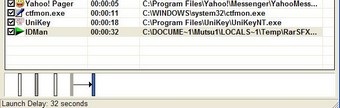
Hoặc
để đơn giản hơn, bạn click đúp vào tên các chương trình trên bảng danh
sách, hoặc click chuột phải vào tên chương trình và chọn Edit, cửa sổ
Edit Program sẽ hiện ra. Bạn điền thời gian trì hoãn của chương trình
vào mục Delay rồi click vào Save. Bạn nên thiết lập 1 khoản thời gian
ngắn cho mỗi chương trình để không phải chờ quá lâu.
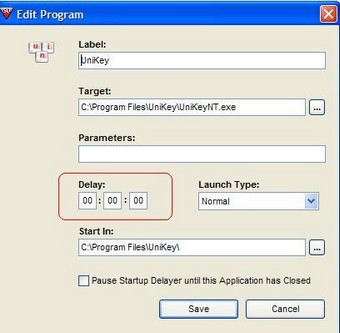
Như
bạn thấy ví dụ trên (ở hình 2), chương trình ctfmon.exe được trì hoãn
khởi động chậm 11 giây sau khi Windows khởi động, còn chương trình
IDMan thì sẽ khởi động chậm hơn 32 giây... Giờ việc bạn cần làm là giữ
khoảng cách thời gian khởi động của các chương trình một cách hợp lý để
cân bằng cho tốc độ khởi động trên hệ thống. Bạn nên để những ứng dụng
cần nhiều tài nguyên khi khởi động sau những chương trình nhẹ hơn.
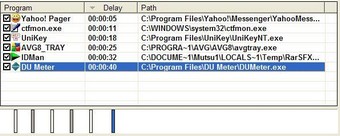
Chương trình còn cho phép bạn thiết lập tổng thời gian trì hoãn của các
chương trình: click vào menu Actions > Space Evenly, điền thời gian
vào khung Space Evenly để chương trình tự động thiết lập thời gian chờ
cho mỗi chương trình và giữ khoảng cách thời gian để cần bằng ổn định
cho PC. Bạn nên thiết lập 1 khoản thời gian đủ ngắn để không phải chờ
quá lâu.
(Lưu ý: nếu bạn có bao nhiêu chương trình cùng
khởi động với hệ thống thì tổng thời gian tối thiểu để trì hoãn các
chương trình là bấy nhiêu giây)
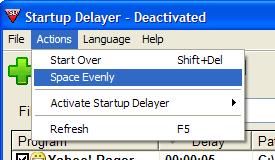
Sau
khi đã chọn thiết lập thời gian chờ cho toàn bộ chương trình, bạn cần
kích hoạt Startup Delayer bằng cách kích vào biểu tượng tam giác ngược
màu đỏ có chữ SD hoặc bằng cách lựa click vào Actions > Activate
Startup Delayer > Use Hidden Version hay Use Graphical Version.
- Hidden Version: Startup Delayer sẽ âm thầm hoạt động.
-
Graphical Version: Startup Delayer sẽ hiển thị 1 màn hình nhỏ cho bạn
biết các chương trình sẽ được bắt đầu trong bao lâu nữa, dựa vào đó,
bạn có thể quyết định kích hoạt hay ngừng kích hoạt các chương trình có
trong danh sách.
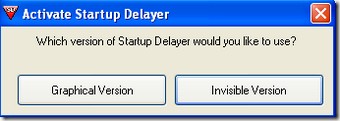
Trong trường hợp không muốn sử dụng chương trình hay muốn xóa hết các
thiết lập, bạn click vào Actions > Start Over (hoặc click vào biểu
tượng chiếc đồng hồ trên thanh công cụ) và chọn Yes để xóa các thiết
lập về thời gian.
Cuối cùng, sau khi đã hòan
tất, bạn khởi động lại máy và chờ đợi thành quả mà bạn mong muốn. Một
cách dễ dàng để tăng tốc độ khởi động Windows nhưng lại rất đơn giản và
cực kỳ hiệu quả.
|
Dưới đây là thủ thuật giúp Firefox chạy trên RAM, thủ thuật này giúp Firefox khởi động nhanh hơn ổ cứng rất nhiều lần.
Đầu tiên bạn tải chương trình Vsuite RamDisk (Public Edition) miễn phí tại http://www.romexsoftware.com/download/ hoặc http://vramdisk.notlong.com.
Sau khi tải, nhấn vào biểu tượng VSuite Ramdisk (Public Edition) trên
Desktop để chạy chương trình. Trong giao diện chính chứa các tùy chọn
sau :
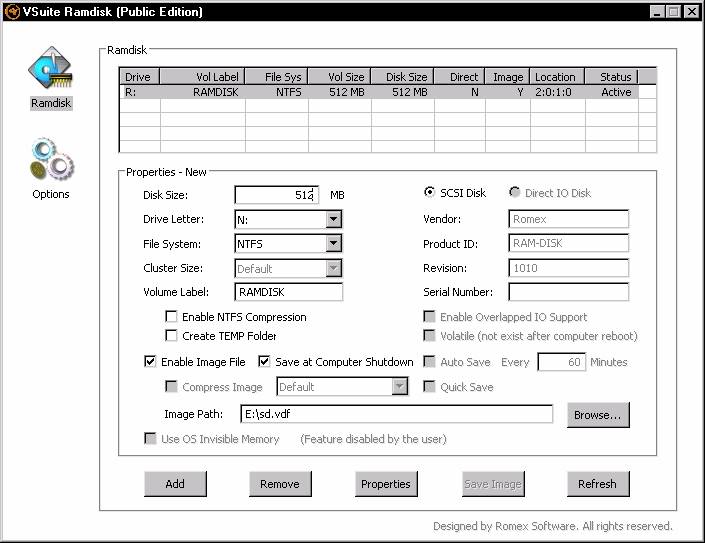
Disk Size :
Dung lượng ổ RAM (không nên đặt quá giới hạn dung lượng RAM của bạn)
Drive Letter :
Chọn tên cho ổ RAM (chọn N hoặc R)
File System :
Bạn chọn NTFS
Volume Labe:
Đặt tên cho ổ RAM (VD: RAMDISK)
Enable NTFS Compression:
Chọn mục này nếu bạn chọn File System là NTFS
Enable Image File và Save at Computer Shutdown:
Bạn
nên chọn cả 2 mục này (khi tắt máy các dữ liệu trên RAM sẽ bị xóa, vì
thế bạn nên lưu dữ liệu RAM vào ổ cứng sau này sử dụng tiếp)
Image Path :
Nơi lưu trữ Image file
Sau
khi thiết lập xong, bạn chọn Add. Chờ 1 chút để Vsuite tạo ổ RAM R:\
trên máy của bạn. Bây giờ bạn đã có 1 ổ cứng ảo với tốc độ truy xuất
cực nhanh. Xong, bạn vào Windows Explorer Copy các file trong thư mục
cài đặt của Firefox (thường là Program Files\Mozilla Firefox vào ổ RAM.
Chạy thử file R:\Mozilla Firefox\Firefox.exe và cảm nhận sự khác biệt.
+ Ngoài ra, nếu bạn muốn đưa addons, bookmarks... của mình lên RAM, áp dụng thủ thuật sau :
| QUOTE | Trong
R:\Mozilla Firefox (với R là ổ RAM) tạo thư mục FFProfile, sau đó chép
nguyên thư mục C:\Documents and Settings\Administrator\Application
Data\Mozilla\Firefox\Profiles\********.default\ vào thư mục này.
Tạo file Firefoxram.cmd (mở Notepad gõ nội dung sau ):
Quote:
start firefox.exe /Prefetch:1 -profile FFProfile
Sau đó lưu lại với tên Firefoxram.cmd Save as type là all files vào cùng thư mục FFProfile.
Chạy file này để kích hoạt Firefox RAM ! |
+ Đưa cache Firefox lên RAM
(Cache của Firefox tương tự Temporary Internet Files của IE)
| QUOTE | | Trong
thanh địa chỉ của Firefox > gõ about:config > click phải chọn New
> String> tạo string mới tên browser.cache.disk.parent_directory
> chọn đường dẫn là R:\Mozilla Firefox\cache |
Cuối
cùng kích hoạt file Firefoxram.cmd để chạy Firefox, nếu có file được
tạo trong thư mục R:\Mozilla Firefox\cache thì bạn đã cấu hình thành
công !
Kết luận:
Lợi :
+ Khắc phục thời
gian khởi động chậm chạp của Firefox, rất có ích khi bạn cài nhiều
addon (phần mở rộng), bookmark lớn, cache dung lượng nhiều - những
thành phần ảnh hướng đến tốc độ khởi động của Firefox.
+ Tránh phân mảnh (fragment) cho ổ cứng, góp phần làm tăng tuổi thọ ổ cứng
Hại
: Vì chạy trên RAM nên khi nguồn điện gặp sự cố, dữ liệu có thể bị mất,
tuy nhiên ta có thể khắc phục bằng cách lưu trước file ảnh đĩa VDF để
sau này tiếp tục sử dụng.
Tuy nhiên file VDF có thể làm chậm
khởi động và Shutdown Windows (Startup & end-up time), giải pháp là
tinh chỉnh dung lượng của RAMDISK:
QUOTENếu chỉnh dung lượng RAMDISK :
512 MB => Startup & end-up khá lâu
200 MB => Startup & end-up chấp nhận được
120 MB => Startup & end-up gần như bình thườngĐược test trên HDD (ổ cứng) 7200 RPM Cache 8 Mb ! Thời gian Startup end-up có thể khác nhau tùy vào loại HDD.
Tham khảo thêm 1 số thủ thuật tăng tốc Firefox 3.5 khác : |
|
|
|
| Tìm Kiếm Trong Blog Website |
 |
 | |  |
| Xem Blog Website Theo Ngày Tháng |
 |
 | |  |
| Đánh Giá Website |
 |
 | |  |
Liên Kết website:
- Tin Tức Tổng Hợp
Báo PC World VietNam
Báo Tuổi Trẻ Online
- - - Nhịp Sống Số
- - - Nhịp Sống Trẻ
Tin Tức nổi bật trong ngày
- Tin Thế Giới
Tin Tức Thế Giới
- Tin Xã Hội
Đối nội - Đối ngoại
Thời sự
- Tin Văn Hóa
Thời trang
Ẩm thực
Du lịch
- Tin Kinh Tế
Tài chính - Ngân hàng
Chứng khoán
Tuyển dụng - Việc làm
Thị trường
Lao động - Công đoàn
- Tin Khoa Học - Công Nghệ
CNTT - Viễn Thông
Khoa học - Tự nhiên
Thiết bị - Phần cứng
- Tin Thể Thao
Bóng đá
Quần vợt
- Tin Giải Trí
Âm nhạc - Phim
Sân khấu - Điện ảnh
Sách báo - Văn thơ
- Tin Pháp Luật
Hình sự
An ninh - Trật tự
- Tin Giáo Dục
Học bổng - Du học
Đào tạo - Thi cử
- Tin Sức Khỏe
Làm đẹp
Tình yêu giới tính
- Tin Ô Tô - Xe Máy
Tin Tức Ô Tô - Xe Máy
- Tin Nhà Đất
Đầu tư - Quy hoạch
Không gian - Kiến trúc
|


